Инструкция Onkyo PR
реклама
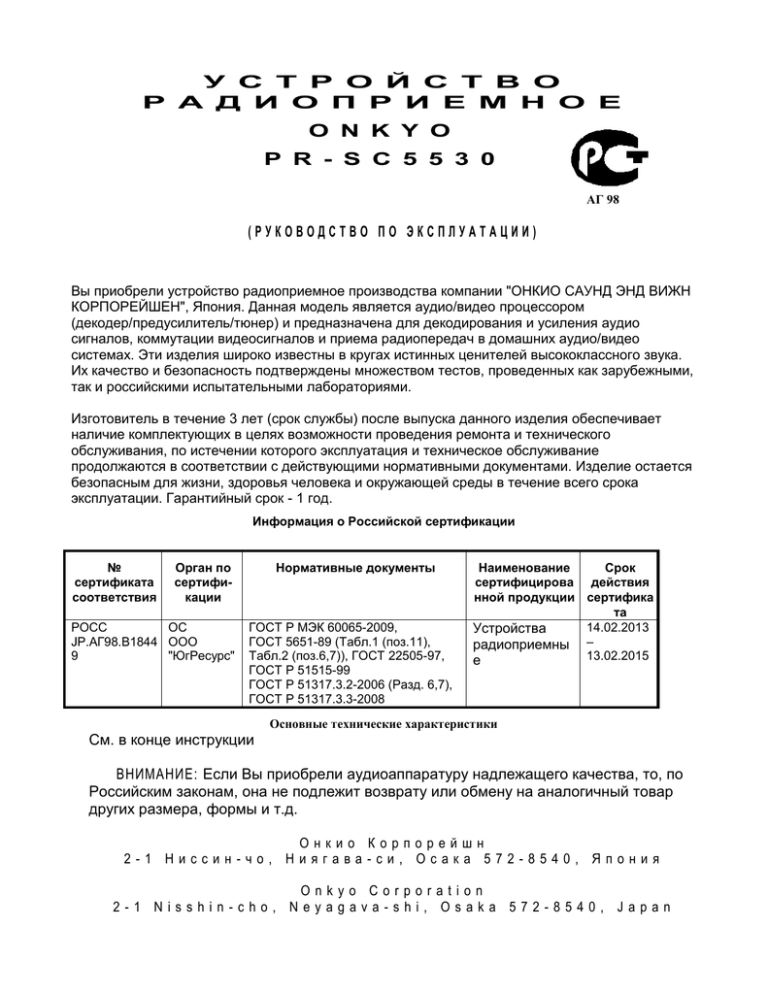
У С Т Р О Й С Т В О Р А Д И О П Р И Е М Н О Е O N K Y O P R - S C 5 5 3 0 АГ 98 (РУКОВОДСТВО ПО ЭКСПЛУАТАЦИИ) Вы приобрели устройство радиоприемное производства компании "ОНКИО САУНД ЭНД ВИЖН КОРПОРЕЙШЕН", Япония. Данная модель является аудио/видео процессором (декодер/предусилитель/тюнер) и предназначена для декодирования и усиления аудио сигналов, коммутации видеосигналов и приема радиопередач в домашних аудио/видео системах. Эти изделия широко известны в кругах истинных ценителей высококлассного звука. Их качество и безопасность подтверждены множеством тестов, проведенных как зарубежными, так и российскими испытательными лабораториями. Изготовитель в течение 3 лет (срок службы) после выпуска данного изделия обеспечивает наличие комплектующих в целях возможности проведения ремонта и технического обслуживания, по истечении которого эксплуатация и техническое обслуживание продолжаются в соответствии с действующими нормативными документами. Изделие остается безопасным для жизни, здоровья человека и окружающей среды в течение всего срока эксплуатации. Гарантийный срок - 1 год. Информация о Российской сертификации № сертификата соответствия Орган по сертификации POCC OC JP.АГ98.B1844 ООО 9 "ЮгРесурс" Нормативные документы ГОСТ P МЭК 60065-2009, ГОСТ 5651-89 (Табл.1 (поз.11), Табл.2 (поз.6,7)), ГОСТ 22505-97, ГОСТ Р 51515-99 ГОСТ Р 51317.3.2-2006 (Разд. 6,7), ГОСТ Р 51317.3.3-2008 Наименование Срок сертифицирова действия нной продукции сертифика та 14.02.2013 Устройства радиоприемны – 13.02.2015 е Основные технические характеристики Cм. в конце инструкции ВНИМАНИЕ: Если Вы приобрели аудиоаппаратуру надлежащего качества, то, по Российским законам, она не подлежит возврату или обмену на аналогичный товар других размера, формы и т.д. Онкио Корпорейшн 2-1 Ниссин-чо, Ниягава-си, Осака 572-8540, Япония Onkyo Corporation 2-1 Nisshin-cho, Neyagava-shi, Osaka 572-8540, Japan Стр.1 AV ПРОЦЕССОР ONKYO PR-SC5530 Инструкция по эксплуатации Стр. 2 Перед началом работы Об этой инструкции по эксплуатации Это устройство работает как AV процессор при соединении с отдельно продаваемым многоканальным усилителем мощности. Инструкция по эксплуатации (Basic Manual) разъясняет вам все основные шаги, необходимые для начала использования AV процессора – от подсоединения телевизора, усилителя и источников, до всех необходимых функций управления воспроизведением. Таким образом, базовая инструкция по эксплуатации информирует вас о часто используемых функциях. Кроме этого, имеется еще одна часть Инструкции, которая называется Полной инструкцией по эксплуатации (Advanced Manual) и дает вам более детальную информацию. Ее мы решили публиковать в сети, основываясь на соображениях экологического характера. Полная инструкция по эксплуатации Полная инструкция по эксплуатации (Advanced Manual) постоянно обновляется в соответствии с последней информацией и снабжена дружественным к пользователю интерфейсом, который, независимо от устройства,с которого вы получаете доступ - компьютера PC или смартфона, помогает вам глубже изучить возможности AV процессора. Полная инструкция по эксплуатации состоит из следующих глав. • Подробности приема радио в AM/FM диапазонах • Воспроизведение музыкальных файлов с USB устройств • Прослушивание интернет-радио • Воспроизведение музыкальных файлов с сервера DLNA • Воспроизведение музыкальных файлов из общей папки • Работа с музыкальными файлами с пульта ДУ • Использование режимов прослушивания • Более сложные настройки • Управление другими компонентами с пульта ДУ • Более сложные соединения акустических систем • Подсоединение/работа с компонентами Onkyo, оснащенными разъемом RI. • Функции управления внешними компонентами с процессора • Обновление прошивки фирменного ПО • Возможные неисправности • Справочная информация Полную инструкцию по эксплуатации можно найти здесь: (QR – код) http://www.onkyo.com/manual/txPRSC5530/adv/en.html 2 Основные достоинства Поддерживает воспроизведение в формате Dolby Atmos, который обеспечивает распределение и перемещение источников звука на все 360 градусов, включая излучение звука сверху Расширение 2-канальных, 5.1-канальных или 7.1-канальных источников в режиме Dolby Surround на доступные конфигурации акустических систем THX Select2 Plus сертификация Оснащен технологией Qdeo™ для масштабирования видео со входа HDMI Все HDMI разъемы поддерживают воспроизведение видео с разрешением до 4K при 60 Hz Функция HDMI Through поддерживает сквозной пропуск видео от источника на телевизор в режиме Standby Поддерживает HDCP2.2, строгую защиту от копирования, призванную защитить контент высокого качества (только HDMI IN3/OUT MAIN) Поддерживает ARC - канал возврата аудио сигнала - Audio Return Channel Поддерживает воспроизведение c USB накопителей Поддерживает различные сетевые функции, такие как интерент-радио, DLNA и т.п. Поддерживает Wi-Fi, Bluetooth и оснащенные интерфейсом MHL мобильные устройства. Обеспечивает возможность би-ампинга Функция управления синхронизацией звука и видео A/V Sync Мультизоннные функции, позволяющие воспроизводить в другой комнате (кроме главной) другой источник (видео можно смотреть и в Зоне 2). Мощная, высокоточная 32-разрядная цифровая обработка сигналов DSP процессором Music Optimizer™ для улучшения звучания сжатых файлов Согласованный по фазе бас - Phase Matching Bass Система автоматической коррекции акустики помещения AccuEQ Room Calibration с помощью прилагаемого калиброванного микрофона Поддерживает воспроизведение аудио файлов в форматах MP3, FLAC, WAV, Ogg Vorbis, Apple Lossless, DSD по сети и с USB накопителей (список поддерживаемых форматов зависит от среды использования). Калибровка видео по нормам ISF (Imaging Science Foundation) Балансные XLR аудио разъемы (11.2-канальный выход, стерео вход), для минимизации помех при передаче сигналов на большие расстояния Поставляемые аксессуары Комнатная FM антенна (1) Рамочная АМ антенна (1) Пульт ДУ (RC-884M) (1) Батарейки (типа АА/R6) (2) Сетевой шнур (1) Микрофон для настройки акустических систем (1) *Число в скобках указывает количество. На упаковке, буква в конце названия изделия указывает на его цвет. Использование пульта ДУ Батарейки (АА/R6) Сенсор дистанционного управления 3 AV процессор Примерно 5 м Если пульт не будет использоваться в течение длительного времени, извлеките элементы питания во избежание утечки и коррозии. Немедленно извлекайте разряженные элементы питания во избежание утечки и коррозии, которые могут повредить пульт. Стр. 3 Шаг 1: Соединения 1 Подсоединение TV и плееров Важно: Не подключайте сетевой шнур, пока не закончите все другие соединения. Подсоединение с помощью HDMI кабеля AV процессор оснащен множеством HDMI разъемов на задней панели, и каждый их них соответствует кнопке селектора входов с тем же названием на передней панели. Например, Blu-ray плеер будет соединен с разъемом IN 1, а кнопка BD/DVD на передней панели будет использоваться для включения прослушивания воспроизводимого звука (если плеер совместим со стандартом CEC, нужный вход будет выбран автоматически). Если вы хотите подсоединить еще один Blu-ray плеер, вы сможете использовать любой другой разъем кроме IN 1. Назначение входных разъемов и кнопок селектора можно изменить. Как это можно сделать, смотрите в Расширенной инструкции - Advanced Manual (http://www.onkyo.com/manual/txPRSC5530/adv/en.html). Чтобы подключите TV к AV процессору, соедините выход HDMI OUT MAIN процессора с входным разъемом HDMI на телевизоре с помощью HDMI кабеля. С помощью этого соединения можно будет выводить на экран телевизора меню настроек AV процессора или же передавать аудио/видео сигналы с плеера прямо на TV. Если ваш TV поддерживает функцию ARC (Audio Return Channel – канал возврата аудио), можно будет воспроизводить звук телевизора через колонки, подсоединенные к AV процессору, не делая дополнительных соединений. Если ваш TV не поддерживает функцию ARC, потребуется, дополнительно к соединению с разъемом HDMI OUT MAIN, проложить цифровой оптический кабель между цифровым аудио выходом TV и входом DIGITAL IN OPTICAL AV процессора или же аналоговый аудио кабель между аудио выходом TV и аналоговым входным разъемом TV/CD на AV процессоре. Подписи: Персональный компьютер HDMI кабель Игровая приставка ТВ- приставка/цифровой видео рекордер и т.п. Спутниковая/кабельная приставка и т.п. Для использования функции ARC, подсоедините на телевизоре тот HDMI разъем, который совместим с ARC, и сделайте необходимые настройки процессора. См. Раздел 2 главы «Шаг 2: Соединение источников» в секции «Настройки» - "Step 2: Setting Up". 4 Blu-ray /DVD плеер Соединение с TV, не поддерживающим функцию ARC *Выберите нужное соединение для вашего ТВ Еще один телевизор может быть подсоединен к разъему HDMI OUT SUB. В таком случае нажимайте кнопку MONITOR OUT на процессоре несколько раз для вывода "SUB" или "MAIN+SUB" и выберите метод вывода. Вы можете также использовать мультизонные функции с помощью разъема HDMI OUT ZONE 2. Подробности смотрите Стр. 4 в Разделе 6 «Использование мультизонных функций) - "Using the multizone function" в секции «Настройки» - "Step 3: Playing Back". AV процессор поддерживает функцию сквозного пропуска HDMI Through, которая позволяет проходить через него сигналам от плеера на TV, даже когда AV процессор находится в режиме ожидания standby. Необходимо сделать соответствующие настройки, чтобы активировать системные функции – выбор связи по HDMI с CEC-совместимым устройством, соединение с ARC-совместимым ТВ и функцию HDMI Through. См. Раздел "2nd Step : Source Connection" или "Step 2: Setting Up". • Для просмотра видео, защищенного протоколом HDCP2.2, подсоедините плеер к разъему IN3, а TV к - выходу HDMI OUT MAIN процессора. Ваш плеер и TV должны поддерживать HDCP2.2. • Для воспроизведения 4K или 1080p видео, используйте высокоскоростной HDMI кабель. • Имеется также возможность послать на TV аудио и видео с мобильного устройства, оснащенного MHL, путем подсоединения его к разъему AUX INPUT HDMI/MHL на передней панели. Подсоединение компонентов без HDMI Если ваш AV компонент не имеет разъемов HDMI, используйте другие доступные разъемы для соединения с процессором. Как и HDMI разъемы, остальные разъемы на этом процессоре также имеют заранее назначенные кнопки селектора входов на передней панели. При подключении какого-либо устройства обращайте внимание на имя кнопки селектора входов, связанное с данным разъемом. Подключение аудио сигналов 1 Digital connection – Цифровое соединение: Используйте цифровой оптический (OPTICAL) или коаксиальный (COAXIAL) аудио кабель для соединения. цифровой оптический кабель (OPTICAL) *Так как цифровой оптический разъем процессора имеет крышечку, надавите на нее кончиком кабеля и вставьте его до упора. цифровой коаксиальный кабель (COAXIAL) 2 Analog connection – Аналоговое соединение: Используйте аналоговый аудио кабель для соединения с плеером. Для выдачи аудио с Blu-ray плеера или другого подобного плеера, как источника для Zone, вам потребуется сделать аналоговое соединение с помощью аналогового аудио кабеля между соответствующими разъемами плеера и этого процессора. Для получения более подробной информации о мультизонных функциях, см. раздел 6 «Использование мультизонных функций» -"Using the Multi-zone function" или «Шаг 3: Воспроизведение» - "Step 3: Playing Back". 5 Аналоговый аудио (RCA) кабель 3 Соединение с виниловым проигрывателем: Если в нем используется головка звукоснимателя типа MM и у него не встроенного фонокорректора, подсоедините его к разъемам (3) PHONO. Если у винилового проигрывателя есть встроенный фонокорректор, подсоедините его к разъемам (2) TV/CD. * Если в нем используется головка звукоснимателя типа MC, подключите фонокорректор совместимый с головкой звукоснимателя типа MC между процессором и проигрывателем виниловых пластинок, соединив его с разъемом (2) TV/CD. За более подробной информацией обращайтесь в Инструкцию на проигрыватель. * Если проигрыватель виниловых пластинок имеет клемму заземления, соедините ее с разъемом GND на вашем процессоре. Если при этом шум увеличится, отсоедините кабель обратно. Соединение для видео сигналов Процессор оснащен функцией масштабирования видео. За более подробной информацией обращайтесь, в раздел справа. 4 Используйте компонентный видео кабель для подсоединения TV с компонентными входами и плеера. Компонентный видео кабель *Он передает видео лучшего качества, чем композитный. 5 Используйте композитный видео кабель для подсоединения TV с композитным входом или плеера с таким же композитным выходом. Композитный видео кабель 6 Используйте аналоговый RGB кабель для соединения процессора с PC. Аналоговый RGB кабель * Видео сигналы с PC, подсоединенного на вход PC IN, будут выдаваться только на TV, подключенный к разъему HDMI OUT MAIN/SUB/ZONE 2. Видео сигналы, поступающие на композитный видео вход или на входные разъемы COMPONENT VIDEO или вход PC IN, преобразуются в HDMI сигналы и затем выдаются на выходные HDMI разъемы. Имейте в виду, что преобразование входных цифровых аудио сигналов в аналоговые и наоборот – невозможно. *Если несколько видео сигналов поступают на одну входную систему, на выходе появятся сигналы в следующем порядке: HDMI, компонентный или композитный. Стр. 5 2 Подсоединение акустических систем Размещение акустических систем (рисунок) Для режима прослушивания Dolby Atmos необходимо установить верхние акустические системы Height 1, задние тыловые акустические системы или боковые фронтальные АС. (1) (2) Фронтальные АС 6 (3) Центральная АС (4) (5) Боковые АС (6) Сабвуфер (7) (8) Задние тыловые АС (9) (10) Верхние фронтальные АС Height 1 (11) (12) Задние верхние АС Height 2 (13) (14) Боковые фронтальные АС • Акустические системы (11) (12) и (13) (14) разделяют между собой одни и те же выходные клеммы. Выберите только одну из этих пар. • Для использования функции multi-zone, смотрите раздел 6 «Using the Multi-zone function» из "Step 3: Playing Back". 5.1 ch: Подсоедините акустические системы (1) (2) (3) (4) (5) (6) к процессору. (1) (2) будут выдавать фронтальный стерео звук. (3) будет выдавать звук центрального канала, такой как диалоги или вокал. (4) (5) будут создавать тыловое звуковое поле. (6) воспроизводит басовые звуки и создает богатое звуковое поле. До четырех сабвуферов можно подсоединить к процессору. Surround back speakers - Задние тыловые АС: Установка колонок (7) (8) позволяет воспроизводить 7.1-канальные записи, что улучшает чувство окружения, создаваемое тыловым звуковым полем. Они также улучшают ощущение неразрывности тылового звукового поля и обеспечивает более естественное звучание. Height speakers 1 and 2 - Верхние фронтальные и задние верхние АС: Установка колонок (9) (10) или (11) (12) позволяет создавать эффект окружения звуком в вертикальной плоскости. • Для режима прослушивания Dolby Atmos необходимо установить верхние акустические системы Height 1 или задние тыловые акустические системы. • Хотя акустические системы Height 1 могут улучшить эффект окружения звуком, мы рекомендуем добавить еще и Height 2 колонки для гарантии полноты впечатлений. • Устанавливайте верхние акустические системы Height (такие как Front High и Rear High) на верхней части фронтальной или задней стены. Имеются и другие типы верхних акустических систем - Height. Wide speakers - Боковые фронтальные АС: Установка колонок (13) (14) делает фронтальное звуковое поле еще шире. Это также сглаживает переход между фронтальными и тыловыми окружающими звуками. Установка верхних акустических систем (Dolby Atmos) Существует несколько типов верхних акустических систем, иных, чем описанные в предыдущем разделе. Смотрите следующий раздел "Combination patterns of Height speakers 1 and 2" (Варианты размещения верхних АС Height 1 и 2) чтобы выбрать один из рекомендованных для Height 1 и Height 2. • Процессор создает оптимальную обработку звукового поля для того типа верхних АС Height 1 и 2, который был зарегистрирован в ходе начальной настройки (с помощью setup wizard) для реального размещения колонок. Имейте в виду, что оптимальный эффект не будет достигнут, если вы установите верхние АС не так, как ранее было заявлено. • Dolby рекомендует устанавливать АС так, как описано в в разделе “Installing speakers in ceiling” (Установка АС в потолок) чтобы добиться наилучшего эффекта от Dolby Atmos. Использование Dolby-оснащенных акустических систем a b Dolby-оснащенные акустические системы (Front) 7 c d Dolby-оснащенные акустические системы (Surround) e f Dolby-оснащенные акустические системы (Back) Dolby-оснащенные акустические системы специально сконстрированы для использования в качестве верхних АС - Height. Имеется два типа Dolby-оснащенных акустических систем: одни предназначены для установки на верхнюю крышку других колонок, таких как фронтальные или тыловые АС, а другие являются неотъемлемой частью обычных колонок. Dolby-оснащенные акустические системы излучают вверх – в потолок, чтобы создать эффект прихода звуков сверху в режимах Dolby Atmos и Dolby Surround – за счет отражения звука от потолка. Установка акустических систем в потолок g h Потолочные фронтальные i j Потолочные средние k l Потолочные тыловые Стр. 6 Потолочные акустические системы используются для максимизации эффекта в режимах прослушивания Dolby Atmos или Dolby Surround. Устанавливайте потолочные фронтальные АС (Top Front) на полпути между креслом слушателя и фронтальными АС. Устанавливайте потолочные средние АС (Top Middle) прямо над местом для прослушивания. Устанавливайте потолочные тыловые АС (Top Rear) на полпути между креслом слушателя и задними тыловыми АС. Варианты размещения потолочных АС Height 1 и 2 Dolby рекомендует следующие варианты размещения для получения наилучшего эффекта от режимов прослушивания Dolby Atmos и Dolby Surround: • Пара 1 : Потолочные средние - Top Middle • Пара 2 : Потолочные фронтальные / Потолочные тыловые Далее приведены варианты размещения АС Height 2, которые могут быть выбраны в соотвествии с типами АС Height 1. Height speakers1 : Верхние фронтальные - Front High Height speakers 2: Не используются/ Верхние средние / Верхние тыловые / Dolby-оснащенные АС (Surround)/ Dolby-оснащенные АС (Back) Height speakers1 : Потолочные фронтальные - Top Front Height speakers 2: Не используются /Top Rear Height speakers1 : Потолочные средние - Top Middle Height speakers 2 Не могут быть использованы. Height speakers1 : Dolby-оснащенные АС (Front) Height speakers 2: Не используются / Dolby-оснащенные АС (Surround)/ Dolby-оснащенные АС (Back) Height speakers1 : Dolby-оснащенные АС (Surround) Height speakers 2 Не могут быть использованы. Height speakers1 : Dolby-оснащенные АС (Back) Height speakers 2 Не могут быть использованы. 8 • Если фронтальные АС подключены би-ампингом, вы можете выбрать размещение Height 2 колонок из следующих опций. Не используются / Верхние фронтальные /Потолочные фронтальные / Верхние средние / Dolby-оснащенные АС (Front)/ Dolby-оснащенные АС (Surround)/ Dolby-оснащенные АС (Back) Инструкции по подсоединению акустических систем Это устройство работает как AV процессор при соединении с отдельно продаваемым многоканальным усилителем мощности. Подсоедините усилитель мощности к разъемам PRE OUT RCA или PRE OUT XLR на процессоре и затем подсоедините акустические системы к колоночным клеммам усилителя мощности. За указаниями, как подключать АС к усилителю мощности, обращайтесь в Инструкцию на многоканальный усилитель. • Задавайте частоту раздела кроссовера, расстояния до АС и прочие установки в меню процессора. Подсоединение многоканального усилителя мощности к разъемам PRE OUT RCA Подсоедините многоканальный усилитель мощности к разъемам PRE OUT RCA. Для соединения используйте кабель с RCA разъемами. Стр.7 Подсоединение многоканального усилителя мощности к разъемам PRE OUT XLR Подсоедините многоканальный усилитель мощности к разъемам PRE OUT XLR. Для соединения используйте балансный кабель с XLR разъемами. • При соединении обращайте внимание на надписи около разъемов PRE OUT XLR. Подсоединение сабвуфера с встроенным усилителем мощности Выходные разъемы процессора поддерживают подключение до четырех сабвуферов со встроенными усилителями мощности в двух группах. Используйте разъемы SW1/2 PRE OUT RCA или SUBWOOFER 1/2 PRE OUT XLR в соответствии со входами на ваших сабвуферах. Вы можете также задать уровень громкости и расстояние до подключенного сабвуфера. • Если сабвуфер не имеет встроенного усилителя мощности, вы можете подключить усилитель мощности между процессором и сабвуфером. Подсоединение сабвуфера к к разъемам PRE OUT RCA Подсоедините RCA вход сабвуфер к выходным разъемам SW1/2 PRE OUT RCA с помощью кабеля с RCA разъемами. • Если вы используете только один сабвуфер, подсоедините его к выходным разъемам SW1 PRE OUT RCA Подсоединение сабвуфера к к разъемам PRE OUT XLR Подсоедините балансный вход XLR сабвуфер к выходным разъемам SUBWOOFER 1/2 PRE OUT XLR с помощью балансного кабеля с XLR разъемами. • Если вы используете только один сабвуфер, подсоедините его к выходным разъемам SUBWOOFER 1 PRE OUT XLR. Стр. 8 9 3 Прочие соединения Подсоединение АМ/ FM антенн Подсоедините поставляемые антенны для приема АМ/FM радиопередач. При первом прослушивании настройтесь на FM радиостанцию и найдите положение и ориентацию антенны, обеспечивающее наилучший прием. Рамочная АМ антенна (прилагается) Комнатная FM антенна (прилагается) С помощью кнопок зафиксируйте антенну на стене. (Модели для Северной Америки). (Европейская, австралийская и азиатская модели) Сборка рамочной АМ антенны (прилагается) Подсоединение к компьютерной сети Вы можете слушать интернет-радио и потоковое аудио по DLNA, подсоединив AV процессор к вашей домашней сети LAN. AV процессор можно подсоединить к LAN порту на роутере с помощью Ethernet кабеля или к беспроводному LAN роутеру по Wi-Fi. В случае проводного соединения подключите Ethernet кабель к порту Ethernet. По вопросам настройки Wi-Fi обращайтесь в Раздел 2 Шага 4: «Подсоединение к сети» или «Настройка». "Step 2: Setting Up". Интернет-радио Роутер Компьютер NAS медиа-сервер Подсоединение наушников Подсоедините пару стереофонических наушников со стандартным штекером (1/4 дюйма или 6.3-мм) к гнезду PHONES AV-процессора. При подсоединении наушников к гнезду PHONES колонки отключаются Если вы выбрали режим прослушивания, иной чем Pure Audio, Stereo, Mono или Direct, то при подсоединении наушников режим прослушивания устанавливается в Stereo. Стр.9 Шаг 2: Настройка Важно: Когда процессор включается первый раз, автоматически запускается Помощник в настройке (setup wizard) из раздела 2. Если вы собираетесь его использовать для первоначальной настройки, подсоедините TV к разъемам HDMI OUT MAIN или SUB процессора с помощью HDMI кабеля. 1 Включение питания Вставьте сетевой шнур в настенную розетку. Нажмите кнопку ON/STANDBY На передней 10 панели AV процессора или на пульте нажмите кнопку ON/ RECEIVER для включения или перехода в режим standby. *У процессора съемный сетевой шнур. Вставьте сначала его в разъем AC INLET на задней панели AV процессора и только потом другой конец в настенную розетку. Всегда сначала вынимайте вилку из настенной розетки, а затем уже из AV процессора. Включение процессора может привести к всплеску сетевого напряжения, который может подействовать на компьютер или другое электрооборудование в той же цепи. Рекомендуется использовать отдельную розетку для компьютера или другого чувствительного оборудования. Оповещение о доступности обновления прошивки ПО - “Firmware Update notification” Когда AV процессор подсоединен к сети Интернет через локальную сеть, и доступна новая версия ПО, всплывает оповещение “ Firmware Update Available”. Используйте кнопки курсора на пульте, чтобы выбрать "Update Now" – обновить сейчас, а затем нажмите ENTER для подтверждения. Когда появится сообщение "Completed!", нажмите ON/STANDBY на процессоре для перевода его в режим standby. После этого обновление будет завершено. • AV процессор автоматически переходит в режим standby через 3 минуты после появления на дисплее сообщения "Completed!". В таком случае обновление также будет завершено. 2 Первоначальная настройка с помощью Помощника (Setup Wizard) Прочтите перед началом процедуры: Настройка проводится путем ответа на вопросы, возникающие на экране TV. Выбирайте пункт с помощью кнопок курсора на пульте и нажимайте ENTER для подтверждения. Для возврата к предыдущему меню, нажмите RETURN. • Если вы завершите процедуру на полпути или смените настройки, сделанные первый раз, а затем захотите вызвать setup wizard еще раз, нажмите RECEIVER и затем кнопку HOME на пульте, выберите "Setup" - "7.Hardware Setup" - "Initial Setup", и нажмите кнопку ENTER. Сначала выберите язык. В показанном ниже экране приведен обзор действий setup wizard. Выберите "Yes" в этом окне и нажмите кнопку ENTER на пульте. 1-й Шаг : AccuEQ Room Calibration 2-й Шаг : Source Connection 3-й Шаг : Remote Mode Setup 4-й Шаг: Network Connection 1-й Шаг: Автоматическая настройка и калибровка акустических систем AccuEQ AccuEQ Room Calibration воспринимает тестовые сигналы от каждой из колонок с помощью прилагаемого к комплекте калибровочного микрофона и автоматически определяет число подсоединенных акустических систем, их громкость, оптимальные частоты разделения для каждой из колонок и расстояния от основного места для прослушивания. Затем AccuEQ Room Calibration устраняет искажения, вызванные акустикой комнаты, путем измерения акустических проблем по всей области прослушивания, чтобы получить чистый, хорошо сбалансированный звук. • Вы не сможете вернуться к предыдущему экрану в ходе калибровки АС, даже если нажмете на кнопку RETURN. • Вы не сможете задавать установки для боковых фронтальных АС с помощью Помощника (Setup Wizard). За детальной информацией, как настраивать боковые фронтальные АС, обращайтесь в расширенную инструкцию - Advanced Manual. 1.Разместите калибровочный микрофон в точке измерения 11 Когда появится показанный выше стартовый экран, перед началом процедуры разместите калибровочный микрофон в точке измерения (*) согласно рисунку, приведенному ниже. Зона прослушивания Точка измерения для микрофона *Правильные измерения невозможны, если держать микрофон в руках, т.к. это приведет к погрешностям в измерениях. Автонастройка и автокалибровка также невозможна, если подключены наушники. *Звук активного сабвуфера может не определяться системой из-за того, что он воспроизводит очень низкие звуки на малых уровнях громкости. Увеличьте громкость сабвуфера приблизительно до половины от максимальной, и установите частоту его кроссовера на максимум. *Во время измерений генерируется тест-тон на высокой громкости. Обеспечьте в комнате максимально возможную тишину. Если в комнате имеется заметный фоновый шум или радиочастотное излучение, то это может исказить результаты измерений. Закройте окна, отключите сотовые телефоны, телевизоры, радиоприемники и кондиционеры, домашние приборы и флуоресцентные лампы. Стр. 10 2. После установки микрофона в точке измерения выберите с помощью кнопок курсора "Do it Now"- «Сделать сейчас» и нажмите кнопку ENTER. 3. Подключите микрофон к разъему SETUP MIC на панели AV-процессора. 4.Следуйте указаниям, появляющимся на экране телевизора. Когда на экране телевизора появится меню, указанное выше, выберите с помощью кнопок курсора на пульте нужную строку, при этом содержание пункта будет показано в нижнем левом углу экрана. Выберите тип потолочных колонок 1/2 , если они используются. После того как выбраны типы фронтальных и потолочных колонок, смените меню с помощью стрелок курсора, чтобы выбрать тип сабвуфера. После задания нужных вариантов нажмите кнопку ENTER на пульте. Нажмите кнопку ENTER еще раз в следующем экране, чтобы запустить процесс автоматической настройки колонок. • Разъемы АС и дисплей с описанием настроек внизу экрана появляются сразу, как только вы помещаете курсор на нужный пункт. Пожалуйста, следите за этой информацией на экране. 5 Начинается процесс автоматической настройки и каждая подключенная АС по очереди издает тестовый сигнал. Тест-тон измеряется микрофоном и измерения повторяются дважды для каждой АС. Процесс занимает несколько минут. Обеспечьте в комнате максимально возможную тишину. Если какая-нибудь из колонок не выдает тест-тон, проверьте ее соединения. • В ходе измерений каждая их АС выдает тест-тон с высоким уровнем громкости. Будьте внимательны, чтбы утечка звука не беспокоила ваших соседей, или будьте осторожны и не напугайте ваших детей. 6.Когда измерения будут завершены, на дисплей будут выведены результаты. Нажимайте на кнопки ◄/► на пульте, чтобы проверить настройки. Нажатие на кнопку ENTER после выбора "Save" позволяет сохранить настройки. В следующем экране, показывающем, что "AccuEQ" активирована - "On", нажмите кнопку ENTER на пульте. • Если возникли сообщения об ошибках, следуйте указаниям на экране, чтобы устранить их 12 причину. О воспроизведении по нормам THX THX рекомендует настраивать ваши акустические системы вручную, если вы используете THXсертифицированные АС или же воспроизводите звук с помощью режимов прослушивания THX. Для THX-сертифицированных АС THX рекомендует вручную устанавливать частоту кроссовера на «80 Гц (THX)». Иногда, ввиду и эфектов их взаимодействия с комнатой, THX рекомендует настраивать уровень и расстояние до сабвуфера вручную. Иногда из-за взаимодействия с помещением и сложностей распространения низкочастотных звуков, вы можете получить противоречивые результаты при установке уровня и расстояния до АС. В таком случае THX рекомендует настраивать параметры сабвуфера и АС вручную. 7. Когда на экране появится сообщение "Please unplug setup microphone.", отсоедините измерительный микрофон. 2-й Шаг: Подсоединение источников Вы можете проверить, подсоединен ли каждый источник правильно. 1. Когда на экране ТВ появится стартовое меню Source Connection («Подсоединение источников»), выберите "Yes, Continue" с помощью кнопок курсора и нажмите кнопку ENTER. 2. Выберите желаемый вход для проверки соединения и нажмите кнопку ENTER. Запустите воспроизведение на выбранном источнике. Если соединение правильное, видео/аудио с выбранного источника будет воспроизводиться. 3. После проверки соединения, выберите "Yes" с помощью кнопок курсора и нажмите кнопку ENTER. • Если вы выберете "No" и нажмете кнопку ENTER, появится сообщение об ошибке. Следуйте указаниям на экране, чтобы устранить причину ошибки и проверьте соединение еще раз. 4. Выберите "Yes" с помощью кнопок курсора и нажмите кнопку ENTER на пульте, чтобы проверить соединения для других входов или выберите "No, Done Checking" и нажмите кнопку ENTER чтобы пропустить этот шаг. Если вы выберете "Yes", вы вернетесь к экрану на Шаге 2. Если вы выберете "No, Done Checking", вы перейдете к Шагу 5. 5. Активирование связанных функций HDMI и других функций В следующем меню вы можете активировать связанные функции HDMI с CEC-совместимыми устройствами, соединенными с ARC-совместимым TV, а также функцию сквозного пропуска HDMI Through. Выберите "Yes" с помощью кнопок курсора чтобы активировать их или "No, Done Checking" чтобы пропустить этот шаг и нажмите кнопку ENTER на пульте. 6. Выберите "Yes" с помощью кнопок курсора и нажмите кнопку ENTER чтобы активировать связанные функции CEC или же выберите "No" и нажмите кнопку ENTER, чтобы оставить их неработающими. Если вы выберете "Yes", соединение с ARC-совместимым TV, а также функция сквозного пропуска HDMI Through будут установлены в положение "Auto" и активированы. 13 3-й Шаг: Настройка режимов пульта - Remote Mode Setup На этом шаге вы можете активировать управление другими компонентами с вашего пульта процессора. Когда появится меню Remote Mode Setup, выберите Стр. 10 "Yes" с помощью кнопок курсора и нажмите кнопку ENTER на пульте. Слейдуйте указаниям, чтобы выбрать желаемую кнопку REMOTE MODE и в меню с клавиатурой введите первые три буквы марки устройства, которое вы хотите запрограммировать (например, "ONK" для ONKYO) и найдите код пульта для него. Указания на экране объяснят вам также, как настроить пульт. 4-й Шаг: Сетевое соединение Вы можете проверить сетевое соединение и сделать настройки сети Wi-Fi. Когда на экране ТВ появится стартовое меню Network Connection, выберите "Yes" с помощью кнопок курсора и нажмите кнопку ENTER на пульте. Если вы выберете "Wired" в следующем меню, вы сможете увидеть состояние кабельных соединений в локальной сети. Чтобы настроить параметры сети Wi-Fi, выберите "Wireless", нажмите кнопку ENTER на пульте и переходите в раздел, приведенный ниже. Проверьте перед началом процедуры следующее. Wi-Fi соединение требует наличия точки доступа, такой как беспроводный LAN роутер (*). Запишите SSID и пароль (ключ) точки доступа, если они указаны на наклейке на его корпусе. Если точка доступа имеет кнопку авто настройки (она может называться производителем и подругому), вы можете сделать настройку без ввода пароля. За информацией, как использовать кнопку авто настройки, обращайтесь к инструкции на роутер. *Процессор поддерживает Wi-Fi соединение с 2.4 GHz точками доступа. 1. Выберите SSID точки доступа, к которой надо подсоединиться, с помощью кнопок курсора и нажмите ENTER. Когда SSID точки доступа появится на экране TV, выберите желаемую точку доступа. • Если вы сменили начальные установки точки доступа, чтобы пропустить ввод пароля, шаг 4 начнется автоматически. • Если вы сменили начальные установки точки доступа, чтобы скрыть SSID, см. раздел "When the access point is not displayed". 2. Выберите и задайте метод аутентификации. Когда появится экран, приведенный выше, выберите и задайте один из трех методов аутентификации: "Enter Password", "Push Button" и "PIN code". Ниже приведены подробности, как использовать каждый из методов. Ввод пароля - Enter Password: Введите пароль точки доступа, чтобы установить соединение. 1 Выберите "Enter Password" с помощью кнопок курсора и нажмите кнопку ENTER. 2 Введите пароль (*) на экране с клавитурой, выберите "OK" с помощью кнопок курсора и нажмите кнопку ENTER. • В некторых случаях, экран с клавитурой выводится на дисплей автоматически вместо окна аутентификации – в зависимости от устройства, являющегося точкой доступа. *Для переключения регистра символов, выберите "Shift" и нажмите кнопку ENTER. 14 Выберите "Left" или "Right" и нажмите кнопку ENTER для передвижения курсора в выбранном направлении. Выберите "BS" и нажмите кнопку ENTER для стирания слева от курсора. Для выбора скрытия пароля символами "*" или вывода его обычным текстом, нажмите кнопку D на пульте. Нажмите кнопку + 10 на пульте для актививрования функций "Shift" и CLR, чтобы стереть все введенные символы. 3 Если метод защиты данных для подсоединяемой точки доступа – это WEP, то выберите "Default Key ID", затем выберите "OK" и нажмите кнопку ENTER. Нажатием кнопки - Push Button: Используйте кнопку авто настройки точки доступа, чтобы установить соединение. 1 Выберите "Push Button" с помощью кнопок курсора и нажмите кнопку ENTER. 2 Нажмите и удержите кнопку авто настройки точки доступа на необходимое количество секунд, затем выберите "OK" с помощью кнопок курсора и нажмите кнопку ENTER. PIN код: Выберите этот метод, когда кнопка авто настройки точки доступа вам недоступна. Выберите "PIN code" с помощью кнопок курсора и нажмите кнопку ENTER для вывода на экран 8-разрядного PIN кода. Зарегистрируйте показанный на экране PIN код в точке доступа, выберите "OK" с помощью кнопок курсора и нажмите кнопку ENTER. Как зарегистрировать PIN код в точке доступа, смотрите в Инструкции на устройство. 3. Установите соединение. Процесс соединения начинается, и Wi-Fi индикатор в левой части дисплея начинает мигать. Когда соединение установлено, Wi-Fi индикатор изменяет мигнание на постояное свечение. Если Wi-Fi индикатор не начинает светиться постоянно, соединение не было установлено. Повторите установку еще раз. Если кнопка "Push Button" не работает, попробуйте "Enter Password". Когда точка доступа не появляется Выберите "Other..." кнопкой ► на пульте и нажмите кнопку ENTER для вывода клавиатуры на экран. Введите SSID и пароль. Сделайте следующие установки в соответствии с настройками роутера. WPA/WPA2 метод защиты Выберите "WPA" или "WPA2" в меню "Security method", затем выберите "OK" и нажмите кнопку ENTER. WEP метод защиты Выберите "WEP" в "Security method", и затем выберите "Default Key ID". Потом выберите "OK" и нажмите кнопку ENTER. • Если установки шифрования не были заданы для беспроводного LAN роутера, выберите "None" в меню "Security method", затем выберите "OK" и нажмите кнопку ENTER. (setup wizard) После завершения первоначальной настройки, выберите и удержите выбранным пункт "Finished" и нажмите кнопку ENTER на пульте. Соединение и настройки теперь завершены. См. Шаг 3, чтобы начать прослушивание домашнего театра. Стр. 12 Шаг 3: Воспроизведение 1 Воспроизведение с плеера и телевизора 15 Чтобы управлять AV процессором: Можно управлять любым другим устройством, если зарегистрировать специальный код пульта в (3) REMOTE MODE. Поскольку пульт может оказаться в режиме, который позволяет управлять другими устройствами, предварительно нажмите кнопку (2) RCV на пульте для выбора режима RECEIVER (чтобы управлять процессором) прежде чем начать работу с ним. 1.Включения питания Нажмите кнопку (1) RECEIVER на пульте для включения питания AV процессора. • Переключите вход TV на тот, на который назначен AV процессор. Используйте пульт телевизора. 2. Выберите вход AV процессора и запустите воспроизведение на плеере или TV. • Нажмите кнопку 3 INPUT SELECTOR, на которую назначен желаемый плеер. Нажмите кнопку TV/CD для звука с телевизора. Вы можете также использовать кнопки селектора входов на панели AV процессора. • Вход будет выбран автоматически, если TV или плеер совместим с стандартом CEC и подсоединен к процессору с помощью HDMI кабеля. 3. Выберите желаемый режим прослушивания. Нажимайте кнопку 6 режимов прослушивания, чтобы выбрать нужный вам из всех режимов. За более подробной информацией о режимах прослушивания обращайтесь в раздел "Listening modes" на следующей странице. 4. Отрегулируйте громкость с помощью кнопки-качалки (11). Названия кнопок пульта ДУ Кнопка (!) RECEIVER: включает AV процессор и переводит его в режим standby. Кнопки REMOTE MODE/INPUT SELECTOR выбирают вход для воспроизведения. Кнопки со стрелками курсора и ENTER двигают курсор и подтверждают выбор. Кнопка Q SETUP выводит меню Quick Setup, позволяющее настраивать часто используемые функции, включая выбор входов и регулировку громкости. 5) Кнопки LISTENING MODE позволяет выбирать режим прослушивания. 6) Кнопка DIMMER изменяет яркость дисплея. 7) Кнопка ZONE: для использования AV процессора с усилителем в другой комнате и воспроизведения звука в другой зоне. 8) Кнопка SLEEP: Задает время автоматического перехода AV процессор в режим standby 9) Кнопка RECEIVER: Переключает пульт в режим управления AV процессором 10) Кнопка MUTING приглушает временно звук 11) Кнопки VOLUME: регулировка громкости 12) Кнопка RETURN: возвращает дисплей на предыдущий уровень 13) Кнопка HOME: выводит на экран меню Home и позволяет выбирать расширенные установки, а также использовать интернет-радио и DLNA. 14) Кнопка DISPLAY: переключает информацию на дисплее. 1) 2) 3) 4) Другие кнопки пульта предназначены для управления другими устройствами. Стр. 13 Режимы прослушивания 16 Вы можете выбрать любой режим прослушивания, включая Dolby Digital, Dolby Atmos и DTS. Выберите желаемый режим прослушивания, переключая их и сравнивая реальное звучание в различных режимах. Набор доступных режимов зависит от формата входного сигнала. MOVIE/TV: Выбирает режим прослушивания, предназначенный для просмотра кино и ТВ передач. MUSIC: Выбирает режим прослушивания, предназначенный для музыки. GAME: Выбирает режим прослушивания, предназначенный для видео игр. THX: Выбирает режим прослушивания THX. PURE AUDIO (только на панели AV процессора): В этом режиме дисплей и аналоговые видеосхемы отключены, чтобы обеспечить более чистое звучание. За более подробной информацией о режимах прослушивания обращайтесь в Расширенную Инструкцию (http://www.onkyo.com/manual/txPRSC5530/adv/en.html). Режим «Direct» для воспроизведения входных сигналов так, как они есть Выбор этого режима позволяет воспроизводить входные сигналы так, как они есть. Например, 2-канальные сигналы музыкальных CD будут воспроизводиться в стерео, 5.1-канальные сигналы в 5.1-каналах, а сигналы Dolby Digital с blu-ray дисков или DVD – в звуковом поле Dolby Digital в соответствии с заданным числом каналов. Прочие полезные функции Воспроизведение аудио и видео с разных источников: Вы можете слушать звук с одного входного источника, а видео смотреть с другого. Например, можно слушать CD-плеер, и одновременно смотреть видео с Blu-ray/DVD плеера. В таком случае надо нажать BD/DVD, а затем TV/CD. Потом запустить воспроизведение на BD/DVD плеере и CD плеере. Эта функция использует тот факт, что когда выбран источник только аудио (TV/CD, TUNER или PHONO), видео источник при этом не меняется. Регулировка качества звука: можно усилить или ослабить звучание в диапазонах низких или высоких частот. Нажимайте кнопку TONE на процессоре несколько раз, чтобы выбрать желаемые установки для "Bass", "Treble", и "PM Bass" (согласованный по фазе бас - Phase Matching Bass), и регулируйте с помощью кнопок +/-. Эти регулировки не работают, если выбран режим прослушивания Pure Audio, Direct или THX "Bass": позволяет усилить или ослабить звучание басов. "Treble": позволяет усилить или ослабить звучание высоких частот. "PM Bass": позволяет сохранить ясность звучания на средних частотах и одновременно эффективно усилить звучание басов. е приглушение звука - Muting Temporarily: Нажмите кнопку MUTING на пульте. Нажмите кнопку MUTING еще раз для отмены приглушения. Изменение яркости дисплея: Нажмите кнопку DIMMER на пульте ДУ несколько раз, чтобы выбрать: желаемую яркость дисплея. Изменение отображения входов: Нажмите кнопку DISPLAY на пульте ДУ несколько раз, чтобы выбрать желаемую информацию на дисплее процессора: Входной источник и громкость Режим прослушивания 17 Формат сигнала Частота дискретизации Разрешение входного сигнала Разрешение на выходе • Если в позиции Signal format - Формат сигнала выведено "Dolby D 5.1", на вход поступает сигнал Dolby Digital 5.1-канальный. Когда вы слушаете AM/FM радио, то на дисплее появляется диапазон, частота и номер пресета. 2 Прослушивание АМ/FM радио Метод автонастройки на радиостанции описывается в этом кратком руководстве. За более подробной информацией о ручной настройке на АМ/FM радиостанции обращайтесь в Расширенную Инструкцию (http://www.onkyo.com/manual/txPRSC5530/adv/en.html). . 1 Нажмите кнопку TUNER несколько раз на процессоре для выбора «АМ» или «FM». 2 Нажмите кнопку TUNING MODE на процессоре, чтобы на дисплее появился индикатор «AUTO». 3 Нажмите кнопку Tuning / . Запустится автоматический поиск станций. Когда станция найдена, поиск останавливается. При настройке на радиостанцию, появляется индикатор TUNED. При настройке на стереофоническую радиостанцию, загорается индикатор «FM STEREO». Регистрация АМ/FM радиостанций: Вы можете сохранить в памяти до 40 ваших любимых АМ и FM радиостанций. 1 Настройтесь на радиостанцию АМ/FM, которую вы хотите зарегистрировать. 2 Нажмите на кнопку MEMORY на процессоре. Вспыхивает номер предварительной настройки (пресета). 3 Пока вспыхивает номер пресета (около 8 секунд), используйте кнопки PRESET / для выбора ячейки предварительной настройки в диапазоне от 1 до 40. 4 Нажмите кнопку MEMORY на процессоре еще раз. Когда станция зарегистрирована, номер пресета прекращает мигать. Повторите эту процедуру для всех ваших любимых АМ/FM радиостанций. Для выбора пресета используйте кнопки PRESET /на процессоре, либо кнопку CH +/- на пульте ДУ. 3 Связь и воспроизведение с Bluetooth совместимых устройств Вы можете без проводов слушать музыкальные файлы, хранящиеся в смартфоне или другом Bluetooth-совместимом устройстве. Соединение действует на расстоянии до 15 метров. • Bluetooth-совместимое устройство должно поддерживать протокол A2DP. Стр. 13 • Поддерживается метод защиты контента SCMS-T. Можно слушать музыкальные файлы только с Bluetooth-устройств, совместимых с SCMS-T. • Соединение не гарантируется всегда и для всех Bluetooth-совместимых устройств. Сопряжение AV процессора с Bluetooth-совместимым устройством Сопряжение (или как говорят – спаривание) необходимо при первоначальном использовании Bluetooth-совместимых устройств. Перед тем, как начать процедуру, узнайте как активировать функцию установки Bluetooth и как соединиться с другими устройствами для вашего Bluetoothсовместимого устройства. Understanding Icons on the Display 18 1 Нажмите кнопку Bluetooth-на пульте AV процессор войдет в режим сопряжения и индикатор BLUETOOTH начнет мигать. 2 Пока индикатор BLUETOOTH мигает, завершите соединение на Bluetooth-совместимом устройстве, которое находится поблизости, в течение 2 минут. Если название AV процессора появится на дисплее Bluetooth-совместимого устройства, выберите его. Через некоторое время процедура сопряжения завершится. • Если требуется пароль, введите “0000”. • Когда вы налаживаете связь с любым другим Bluetooth-совместимым устройством, начинайте сопряжение нажатием и удержанием кнопки BLUETOOTH до тех пор, пока индикатор BLUETOOTH не начнет мигать. Этот AV процессор может сохранить данные о десяти сопряженных устройствах. Воспроизведение музыки на Bluetooth-совместимом устройстве. Если AV процессор включен и связь с Bluetooth-совместимым устройством установлена, его вход автоматически переключается на BLUETOOTH. Воспроизводите музыку в этом состоянии. • Когда AV процессор включен, на установление соединения может потребоваться около минуты, т.к. функция Bluetooth требует некоторого времени для запуска. • Если на Bluetooth-совместимом устройстве выбрана слишком малая громкость, звука на выходе AV процессора может не быть даже после успешного сопряжения. • Из-за свойств беспроводной технологии Bluetooth, звук, воспроизводимый AV процессором может слегка запаздывать по сравнению со звуком, выдаваемым Bluetooth-совместимым устройством. 4 Использование меню HOME В меню Home можно задавать продвинутые установки и использовать интернет-радио и DLNA. За подробностями обращайтесь в расширенную инструкцию. 1. Нажмите кнопку RECEIVER на пульте, а затем кнопку HOME Меню настройки HOME появится на экране телевизора. Можно также использовать кнопку HOME на панели процессора. 2. Используйте кнопки курсора на пульте для выбора пункта подменю, а затем нажмите кнопку ENTER для подтверждения. • Для возврата в предыдущее меню нажимайте кнопку RETURN. Для возврата в меню Home нажимайте кнопку HOME. � Sleep Timer – Таймер сна: Выберите, чтобы автоматически перевести процессор в режим standby по истечении заданного времени. � InstaPrevue: Выберите, чтобы осуществлять предпросмотр видео входов со всех HDMI разъемов одновременно на одном экране. На экране будет главное окно (текущий видео сигнал на входе) и маленькие окошки (другие входные видео сигналы). Для смены текущего входа, выберите нужное окошко кнопками курсора и нажмите ENTER. • Для входов, на которых нет видео сигнала будет показано черное окошко. • "InstaPrevue" не может быть выбрано, если видео поступает с входа HDMI IN 5, 6 или 7, или если вообще нет сигнала на выбранном входе. • "InstaPrevue" не может быть выбрано, если "Zone 2 Monitor Out" установлен в положение "Use" и Zone 2 активирована. 19 • В зависимости от характера видео сигнала изображение может быть показано неправильно в маленьком окошке предпросмотра. � Setup - Настройка: Вы можете поменять назначение входов и кнопок селектора входов, а также задать различные установки для колонок и прочие продвинутые установки. � Network Service - Сетевые сервисы: Выберите для использования различных интернетрадио сервисов и DLNA. Когда вы подсоедините процессор к сети и нажмете кнопку ENTER, на экране телевизора появится окно сетевых сервисов. С помощью кнопок курсора на пульте выберите на экране телевизора желаемый сервис или музыкальный файл, нажмите ENTER для подтверждения и запускайте воспроизведение. Internet radio service: Вы можете слушать TuneIn или другие подобные интернетрадиостанции, зарегистрированные заранее. DLNA : Вы можете проигрывать музыкальные файлы, хранящиеся на PC или NAS устройстве, подключенном к сети. С помощью кнопок курсора на пульте выберите сначала сервер, затем желаемый музыкальный файл и нажмите ENTER для запуска воспроизведения. Home Media: Вы можете проигрывать музыкальные файлы, хранящиеся в разделяемой папке на PC или NAS устройстве, подключенном к сети. С помощью кнопок курсора выберите сначала сервер, затем желаемый музыкальный файл и нажмите ENTER для запуска воспроизведения. • "Network Setup" можно выбрать только после того, как сеть начнет работать, и в первый момент меню может быть недоступно. Может потребоваться около минуты пока сеть станет доступна. • Когда "Network Service" будет выбрана первый раз, на экране TV появится предупреждение об освобождении от ответственности - "DISCLAIMER". Выберите в меню "Agree" – «Согласны» если вы согласны с содержанием предупреждения, если вы с ним не согласны, вы не сможете использовать сетевые сервисы. *Вы не сможете также использовать эту функцию, пока ваш TV не подсоединен по HDMI, т.к. в этом случае выбрать "Agree" в меню "DISCLAIMER" будет невозможно. • Расположение пиктограмм в главном меню "Network Service" можно поменять. Нажмите кнопку NET на пульте и затем нажмите D. Выберите пиктограмму источника с помощью кнопок курсора и нажмите ENTER, а выберите пиктограмму места назначения и нажмите ENTER. Позиции пиктограмм на экране поменяются местами. � USB: Выберите для USB накопителей, подключенных к USB порту, чтобы можно было воспроизводить с них файлы. • "USB" можно выбрать только после того, как USB функция заработает, и в первый момент меню может быть недоступно. Может потребоваться около минуты пока накопитель станет доступным. Стр. 15 5 Использование меню быстрой настройки Quick Setup Меню быстрой настройки Quick Setup обеспечивает быстрый доступ к часто используемым установкам, включая выбор входов и регулировку громкости. 1 Нажмите кнопку Q SETUP на пульте. 20 На экране подсоединенного телевизора появится меню Quick Setup. 2 Используйте кнопки курсора для выбора желаемого пункта меню и затем нажмите кнопку ENTER для подтверждения выбора. • Нажимайте кнопку RETURN для возврата в предыдущее меню. ■Input – Вход Выберите вход и проверьте информацию о назначении кнопок селектора на разъемы. ■Audio: Вы можете выбирать различные настройки аудио, включая качество звука и регулировки уровня громкости колонок. • Этот пункт невозможно выбрать, если звук выдается из динамиков телевизора. A/V Sync: Если изображение отстает от звука, можно исправить это, применив задержку для аудио сигнала. • Эта установка недоступна, когда вы слушаете звуковое сопровождение через динамики вашего телевизора. • Эта установка не может быть использована вместе с входами «NET», «USB» и «BLUETOOTH». • Функция A/V Sync отключается, когда выбран режим прослушивания Pure Audio или Direct. Bass, Treble: Регулировка низко- и высокочастотного выхода на фронтальные колонки. Тембр сигнала в фронтальных колонках нельзя регулировать в режимах Pure Audio, Direct или THX.. PM Bass (Phase Matching Bass) - согласованный по фазе бас Подавляет эффект фазового сдвига средних частот, чтобы улучшить басовый отклик. Таким образом получается гладкий и мощный бас на всех уровнях громкости. • Phase Matching Bass отключается, когда выбран режим прослушивания Pure Audio, Direct или THX. Subwoofer 1/2 Level, Center Level - Уровни громкости АС: Регулирует громкость каждой из АС во время прослушивания входного источника. Эти временные настройки отменяются, когда AV процессор переходит в режим standby. • Колонки, заданные как “No” или “None” в меню “Speaker Configuration” невозможно отрегулировать. • Громкость "Subwoofer 2 Level" невозможно отрегулировать, если "Subwoofer" установлен в положении "1ch" в меню "Speaker Configuration". AccuEQ Room Calibration: Отменяет настройки звукового поля, сделанные в ходе автоматической калибровки колонок. Эти настройки могут быть отдельно установлены для каждого из входов. • Эти установки не могут быть использованы, если автоматическая калибровка колонок не была проведена. • Эти установки не могут быть использованы, если подсоединены наушники или выбран режим прослушивания Pure Audio или Direct. Late Night – Ночной режим прослушивания: Делает так, чтобы тихие звуки были хорошо слышны даже при небольшой громкости. Эта функция особенно полезна ночью, чтобы никого не беспокоить. Функция Late Night может быть использована, только когда входным источником является Dolby Digital, Dolby Digital Plus или Dolby TrueHD. При переходе AV-процессора в режим standby функция Late Night возвращается в 21 состояние “Off”. Для источников Dolby TrueHD, она устанавливается в “Auto”. Эту функцию невозможно использовать, если "Loudness Management" установлена в положении "Off". Music Optimizer: Улучшает качество звучания сжатых файлов. Ее следует использовать для музыкальных файлов, сжатых с потерями, таких как MP3. Настройка запоминается индивидуально для каждого входа. • Music Optimizer работает только с входными цифровыми аудио сигналами PCM, частота выборки которых ниже 48 кГц и с аналоговыми аудио сигналами. С битстрим потоками он не работает. • Music Optimizer не работает при выборе режимов прослушивания Pure Audio или Direct. Re-EQ, Re-EQ (THX):: Корректирует звуковую дорожку, чье высокочастотное содержимое слишком резкое, сделав ее более подходящей для домашнего просмотра. Функция Re-EQ может быть использована со следующими режимами прослушивания: Dolby Digital, Dolby Digital Plus, Dolby TrueHD, Multichannel, DTS, DTS-HD High Resolution Audio, DTS-HD Master Audio, DTS Express, DSD и DTS Neo:X Cinema. Функция Re-EQ (THX): может быть использована со следующими режимами прослушивания: THX Cinema, THX Surround EX и THX Select2 Cinema. Screen Centered Dialog – Размещение диалогов по центру экрана: Потолочные (Height) акустические системы используются для перемещения звуковых образов, таких как диалоги, от центральной колонки – вверх в соответствии с высотой вашего экрана. По мере возрастания значения этой установки, звуковой образ становится все выше. • Этот пункт меню можете быть недоступен в зависимости от выбранного режима прослушивания. • Эта функция не может быть использована, если подключены наушники. • Эта функция не может быть использована, если тип колонок "Height 1 Speakers Type" не установлен в положение "Front High". Video: Monitor Out: Видео сигналы на входе процессора преобразуются при выдаче на телевизор через выходные разъемы HDMI OUT, так чтобы их разрешение совпадало с разрешением телевизора. Выберите разъем HDMI OUT чтобы он использовался как выходной. Control Monitor: Выберите телевизор в главной комнате или в другой комнате, для которого активирована функция связи CEC, когда с помощью функции Zone установлено HDMI соединение между процессором и телевизором. • Детальное описание функции Zone смотрите в следующем разделе "Using the multi-zone function". Wide Mode: Вы можете задать формат изображения на экране. Picture Mode: Вы можете настраивать качество изображения. "Cinema" автоматически настраивает изображение для просмотра фильмов, а "Game" – для компьютерных игр. В режиме "Standard", разрешение будет меняться, но качество изображения не будет подстраиваться. В режиме "Custom", "ISF Day" and "ISF Night", вы сами сможете регулировать яркость, контрастность, цветовой отенок и насыщенность по желанию. Если вы не хотите настраивать качество изображения и разрешение, выберите "Bypass". • "Video" не может быть выбрано, вход - "NET", "USB" или "Bluetooth". Information: Выводит на дисплей аудио информацию. Audio: Отображает входной источник аудио, формат, число каналов, частоту дискретизации, режим прослушивания, число каналов на выходе и прочую аудио информацию. 22 Video: Отображает входной источник видео, разрешение, формат сигнала, цветовой оттенок, 3D информацию, формат изображения, режим Picture Mode, выход и прочую видео информацию. Tuner: Отображает диапазон, частоту, номер пресета и прочую радио информацию (тюнера). Listening Mode: Выбирает режим прослушивания из следующих категорий: "MOVIE/TV", "MUSIC", "GAME" и “THX”. • Эта настройка невозможна, когда звук воспроизодится из динамиков телевизора. Стр. 16 6 Использование мультизонных функций - multi-zone Эта функция позволяет вам подсоединить к AV процессору дополнительный телевизор или аудио оборудование в отдельной комнате и воспроизводить звук и видео от от внешнего источника, подключенного к AV процессору, в другой комнате. При этом можно одновременно слушать звук от различных источников в главной и в другой комнате, например от Blu-ray плеера в главной комнате, где он находится, и интернет-радио - в другой комнате. Можно также устроить воспроизведение только в отдельной комнате. Имеется три метода конфигурирования мультизонных соединений, которые описаны справа под индексами от "a" до "с". Можно также устроить одновременное воспроизведение во всех зонах. • Источники, которые можно слушать в отдельной комнате: В Zone 2 вы можете слушать аудио от внешних источников, подсоединенных на разъем HDMI или аналоговые входные аудио разъемы (*) процессора, слушать аудио от источников типа "NET", "USB" или "BLUETOOTH", а также передачи AM/FM радиостанций. В Zone 3 вы можете слушать аудио от внешних источников, подсоединенных на аналоговые входные аудио разъемы (*) процессора, слушать аудио от источников типа "NET", "USB" или "BLUETOOTH", а также передачи AM/FM радиостанций. * Если вы хотите подсоединить CD-плеер или другое подобное устройство без выходов HDMI, подключите его к аналоговым входным аудио разъемам процессора. Мультизонный выход невозможен, если соединение сделано только цифровым оптическим или коаксиальным кабелем. В случае аналогового подключения, возможно, будет необходимо задать настройки аналогового аудио на выходе плеера. • Для HDMI входа и аналоговых аудио входов возможно воспроизведение одного и того же источника или различных источников в главной и в другой комнате • Если вы выбрали как входной селектор "NET", "USB" и "BLUETOOTH", один и тот же источник будет и в главной комнате и в отдельной комнате. Например, если "NET" выбран в главной комнате и затем "USB" выбран для дополнительного усилителя в отдельной комнате, вход для главной комнаты сразу же изменится на "USB". • Невозможно одновременно прослушивать разные AM/FM радиостанции в основной комнате и в другой комнате. Например, если вы слушаете какую-то FM радиостанцию в основной комнате, она также будет звучать в в другой комнате. • Если вы воспроизводите звук с подсоединенного по HDMI плеера одновременно и в главной, и в отдельной комнате, то звуковая обработка 2-канальных PCM сигналов будет осуществляться только в главной комнате. 23 Выдача видео/аудио на отдельную комнату a. Подсоединение телевизора TV в отдельной комнате HDMI кабелем Вы можете воспроизводить видео и аудио с выхода подсоединенного по HDMI плеера на телевизоре в отдельной комнате. С помощью HDMI кабеля соедините разъем HDMI OUT ZONE 2 процессора с входным разъемом HDMI IN телевизора в отдельной комнате. Смена установок: Нажмите кнопку RECEIVER, а затем кнопкуHOME на пульте, выберите "Setup" - "1.Input/Output Assign" - "Monitor Out" - "Zone 2 Monitor Out" и установите настройку в положение "Use". • Для использования функции связи CEC link с телевизором в отдельной комнате, обращайтесь в раздел "Control Monitor" в меню быстрой настройки "Using Quick Setup menu". b. Подсоединение телевизора TV в отдельной комнате композитным видео кабелем Вы можете воспроизводить видео с выхода плеера, не имеющего HDMI выхода, на телевизоре в отдельной комнате. Сначала соедините плеер с композитным видео входом процессора. Затем подключите телевизор в отдельной комнате к разъему процессора ZONE 2 OUT V с помощью композитного видео кабеля. • Невозможно получить видео от плеера на телевизоре в отдельной комнате, если плеер подсоединен к разъемам HDMI IN или COMPONENT VIDEO IN jack. • При таком методе соединения звук от плеера невозможно выдать через телевизор. Для того чтобы выдать аудио в отдельной комнате, смотрите следующий раздел "Listening to Music in a Separate Room" и подключите процессор к интегрированному усилителю или к колонкам, установленным в той же комнате, что и телевизор. Стр. 17 Прослушивание музыки в отдельной комнате c. Подсоединение интегрированного усилителя в отдельной комнате Вы сможете слушать 2-канальное стерео в другой комнате во время 11.2-канального воспроизведения в главной комнате. Подсоедините к разъемам PRE/LINE OUT ZONE 2 или PRE/LINE OUT ZONE 3 на процессоре линейный вход дополнительного усилителя в отдельной комнате с помощью аналогового (RCA) кабеля. • Громкость в отдельной комнате можно регулировать как с процессора, так и с помощью дополнительного усилителя, установленного в этой комнате. Для регулировки с процессора, нажмите кнопку RECEIVER, а затем кнопку HOME на пульте, выберите "Setup" - "7.Hardware Setup" - "Multi Zone" - "Zone 2 Out" или "Zone 3 Out" и установите настройку в положение "Variable". Если вы подключили усилитель мощности, убедитесь, что делать настройки и регулировать громкость можно из главной комнаты. Мультизонное воспроизведение 1. Нажимайте несколько раз кнопку ZONE на пульте, чтобы выбрать ZONE2 или ZONE3. Затем направьте пульт на сенсор ИК-сигналов процессора и нажмите кнопку RECEIVER. На дисплее передней панели загорится индикатор "Z2" или "Z3" и мультизонные функции ZONE будут активированы. • Кнопка Zone будет гореть красным, если выбрана Zone 2 и зеленым, когда выбрана Zone 3. 24 2. Нажмите кнопку INPUT SELECTOR для того входа, который должен воспроизводиться в отдельной комнате. Если вы переведете процессор в режим standby в ходе мультизонного воспроизведения, индикаторы Z2/Z3 будут притушены и режим сменится на воспроизведение только в отдельной комнате. Исполнение шагов 1 и 2 пока процессор в режиме standby, также изменит режим на воспроизведение только в отдельной комнате. . Управление с AV-процессора: Нажмите кнопку ZONE2 или ZONE3 и в течение 8 секунд, нажмите кнопку входного селектора для входа, который должен воспроизводиться в отдельной комнате. Для воспроизведения одного и того же источника в главной комнате и в отдельной комнате, нажмите кнопку ZONE2 или ZONE3 дважды. Для отключения мультизонных функций: Нажимайте несколько раз кнопку ZONE на пульте, чтобы выбрать ZONE2 или ZONE3. Нажмите кнопку RECEIVER. Для управление с AVпроцессора, нажмите кнопку ZONE2 или ZONE3 и и в течение 8 секунд, нажмите кнопку OFF. Для регулировки громкости: Нажимайте несколько раз кнопку ZONE на пульте, чтобы выбрать ZONE2 или ZONE3. Отрегулируйте громкость с помощью VOL ▲/▼. Для регулировки громкости с AV-процессора, нажмите кнопку ZONE2 или ZONE3 и отрегулируйте громкость с помощью ручки MASTER VOLUME в течение 8 секунд. Для временного приглушения звука: Нажимайте несколько раз кнопку ZONE на пульте, чтобы выбрать ZONE2 или ZONE3. Затем нажмите кнопку MUTING для приглушения звука. Для регулировки качества звука в отдельной комнате: Нажмите кнопку ZONE2 на процессоре. Нажимайте несколько раз кнопку TONE для вывода на дисплей "Bass", "Treble" или "Balance". Когда нужный параметр покажется на дисплее, отрегулируйте его с помощью кнопок + или -. • Если "Zone 2 Out" установлена в положение "Fixed", регулировки качества звука не работают. • Если ZONE 2 или ZONE 3 включена, потребление в режиме standby становится больше нормального. • Если ZONE 2 или ZONE 3 включается, когда режим прослушивания в главной комнате Pure Audio, он автоматически сменится на Direct. • Пока ZONE 2 или ZONE 3 включена, связанные системные функции по шине RI (взаимосвязь между компонентами Onkyo) не работают. Режим «Весь Дом» - WHOLE HOUSE MODE: Если вы нажмете кнопку WHOLE HOUSE MODE в ходе воспроизведения в главной комнате, включится рeжим WHOLE HOUSE MODE, загорятся одновременно индикаторы "Z2" и "Z3" на дисплее, и во всех комнатах будет выбран один и тот же источник. • WHOLE HOUSE MODE поддерживает только воспроизведение с внешнего плеера, подключенного к аналоговым входным аудио разъемам процессора. • Эту функцию нельзя использовать когда подключены наушники или вы слушаете звук через динамики телевизора. Стр. 18 Наименование деталей Передняя панель 25 Кнопка ON/STANDBY: включает процессор и переводит его в режим standby. Кнопка PURE AUDIO и индикатор: включает режим PURE AUDIO Датчик ИК дистанционного управления: получает сигналы от пульта BLUETOOTH индикатор: мигает при сопряжении с Bluetooth-совместимым устройством и остается включенным после заверешения сопряжения. 5) Wi-Fi индикатор: загорается, когда процессор соединен с беспроводным роутером 6) DOLBY ATMOS индикатор: горит при выборе режима прослушивания Dolby Atmos с включенными верхними АС или задними тыловыми АС. 7) Кнопки селектора входов: включают вход для воспроизведения 8) Дисплей 9) Ручка MASTER VOLUME и индикатор: регулировка громкости 10) Индикатор HYBRID STANDBY: загорается, когда процессор переходит в режим standby при сквозном пропуске сигналов - HDMI Through, сетевом режиме standby или пробуждении Wakeup после активации Bluetooth. 11) Гнездо PHONES: для подключения наушников со стандартным штекером 12) Кнопки ZONE 2, ZONE 3 и OFF: управляет мультизонными функциями 13) Кнопки TONE и TONE LEVEL: регулировки тембра. 14) Кнопка MONITOR OUT: позволяет выбирать разъем HDMI, чтобы выдать на выход видеосигналы, поступающие на процессор. 15) Кнопка DISPLAY: переключает информацию на дисплее. 16) Кнопка QUICK SETUP: выводит на дисплей меню Quick Setup 17) Кнопка HOME: выводит на экран меню Home. 18) Кнопки TUNING, PRESET, стрелок курсора и кнопка ENTER: двигают курсор и подтверждают выбор. При прослушивании AM/FM передач, служат для настройки на станции – TUNING или для выбора зарегистрированных станций с помощью PRESET. 19) Кнопка RETURN: возвращает дисплей на предыдущий уровень. 1) 2) 3) 4) Стр. 19 20) Кнопка DIMMER (Модели для Северной Америки): изменяет яркость дисплея. Кнопка RT/PTY/TP (Европейская модель): используется при приеме радиостанций, передающих текстовую информацию. 21) Кнопка MEMORY: регистрирует радиостанции и стирает их. 22) Кнопка TUNING MODE: переключает режим настройки 23) USB порт: для подсоединения USB накопителей, чтобы воспроизводить с них музыкальные файлы. 24) Кнопки LISTENING MODE: позволяет выбирать режим прослушивания. 25) Разъемы AUX INPUT HDMI/MHL: Можно к ним подсоединить HD видеокамеру или MHLсовместимое мобильное устройство. На него передается видео и аудио с MHLсовместимого мобильного устройства. Разъемы AUX INPUT AUDIO/VIDEO: можно подключить видеокамеру или другое подобное устройство 26) Кнопка WHOLE HOUSE MODE: управляет функциями режима Whole House Mode при воспроизведении одного источника одновременно во всех комнатах. 27) . Гнездо SETUP MIC: для подключения измерительного микрофона 28) Передняя откидная крышка Дисплей 26 (1) Индикаторы Speaker/Channel: Показывают выходные каналы, соответствующие выбранному режиму прослушивания. (2) Z2/Z3: Загораются, когда включены выходы на ZONE 2/ZONE 3. (3) Загорается в соответствии с типом входного цифрового сигнала и режимом прослушивания. (4) Загорается, когда включена функция Music Optimizer. (5) Загорается, когда управляется NET или USB источник. (6) NET: Горит, когда выбран вход NET и процессор подсоединен к домашней сети. Будет мигать, если подсоединение к сети выполнено неправильно. USB: Горит, когда выбран вход USB и USB накопитель подсоединен. Будет мигать, если USB накопитель подсоединен неправильно. HDMI: Горит, когда на вход поступают сигналы HDMI и выбран вход HDMI. DIGITAL: Горит, когда на вход поступают цифровые сигналы и выбран входной селектор цифрового входа. MUTING: мигает при приглушении звука с пульта нажатием кнопки MUTING. ANALOG: Горит, когда на вход поступают аналоговые сигналы и выбран входной селектор аналогового входа. А также в случае, когда не назначены входы для HDMI и цифровых сигналов. SLEEP: Горит, когда активирован таймер сна. (7) Индикаторы настройки RDS (европейская модель): Горит, когда идет прием передач с RDS. AUTO: Горит, когда режим настройки автоматический. TUNED: > < мигает в процессе автоматической настройки. После точной настройки загорается индикатор >TUNED<. FM STEREO: Горит, когда идет прием FM передач в стерео. (8) Bi AMP: Горит, когда тип фронтальных колонок "Front Speakers Type" задан как "Bi-Amp". (9) Загорается, когда подсоединены наушники. (10) Выводит различную информацию о типах входных сигналов. При нажатии на кнопку DISPLAY показывает тип входных цифровых сигналов и режим прослушивания. (11) Показывает уровень громкости. Стр. 20 Задняя панель 1 Разъемы DIGITAL IN COAXIAL/OPTICAL: Для приема цифовых аудио сигналов 2 Разъем дистанционного управления по шине RI - RI REMOTE CONTROL: продукт Onkyo с разъемом RI можно подсоединить и синхронизировать управление с процессором. 3 Порт ETHERNET: для соединения с локальной сетью. 4 Антенны для беспроводной связи: для Wi-Fi соединения или при использовании Bluetooth-совместимого устройства. Выберите их ориентацию по максимуму сигнала. 5 Разъемы HDMI IN/OUT: Для передачи цифовых аудио и видео сигналов между процессором и подсоединенными устройствами. 6 Разъем MONITOR OUT V: Для вывода композитных видео сигналов на подсоединенный монитор или телевизор. 7 Разъемы COMPONENT VIDEO IN/OUT: Разъемы компонентного видео. 8 Разъем ZONE 2 OUT V: Для вывода композитных видео сигналов с плеера на подсоединенный телевизор в отдельной комнате. 9 IR IN A/B, IR OUT: Для соединения с мультирумным комплектом для дистанционного управления.(*) 27 10 12V TRIGGER OUT A/B/C: позволяют подключать устройства, расположенные в отдельной комнате, чтобы включать и выключать их вместе с процессором. (*) 11 Разъем PC IN: Компьютер PC подсоединяется аналоговым RGB кабелем. 12 Разъем AC INLET: для сетевого шнура 13 Разъемы FM антенна (75 Ом) и АМ антенна: для подсоединения прилагаемых антенн 14 RS232 port: для соединения с системой домашней автоматики. (*) 15 Разъем GND: Сюда подсоединяется провод заземления от винилового проигрывателя 16 Разъемы композитного видео и аналогового аудио: Для приема аналоговых аудио и видео сигналов. 17 Разъемы INPUT BALANCE L/R: XLR балансные входные разъемы. Используйте разъем BALANCE L для моно источников. 18 Разъемы PRE OUT RCA: Для подсоединения усилителя мощности или активного сабвуфера 19 Разъемы PRE OUT XLR: Для подсоединения усилителя мощности с балансными входными разъемами XLR. 20 Разъемы PRE/LINE OUT ZONE 2/ZONE 3: Для вывода аналоговых аудио сигналов процессора на интегрированный усилитель для мультизонного воспроизведения в отдельной комнате. *Для использования функций управления, описанных в пунктах (9), (10) и (14) необходимо использовать специальные устройства или кабельные соединения, проконсультируйтесь с вашим дилером. Стр. 21 Обнаружение и устранение неисправностей Перед тем как начать процедуру Проблема может быть решена простым включением/выключением питания или же отсоединением вилки от розетки, что гораздо проще, чем проверять соединения, установки или режимы работы. Попробуйте сначала простейшие меры на процессоре и на подключенных к нему устройствах. Если проблема состоит в том, что видео или аудио не выдается на выход или не работает управление по HDMI, отсоединение/подсоединение HDMI кабеля может решить ее. При обратном подсоединении будьте осторожны и не скручивайте HDMI кабель, т.к. он может не войти нормально в разъем. После восстановления соединений, включите и потом выключите процессор и подключенные к нему устройства. AV-процессор неожиданно выключается • Когда функция Auto Standby установлена и срабатывает, AV процессор автоматически переходит в режим ожидания standby. Звук отсутствует или он очень тихий • Выбрана неправильная кнопка селектора входов. Выберите нужный вход для процессора. Убедитесь, что звук не приглушен – MUTING не мигает. • Не все режимы прослушивания используют все АС. Отсутствует изображение • Выбрана неправильная кнопка селектора входов. • Пока выбран режим прослушивания Pure Audio (Европейская, австралийская и азиатские модели), видео выход отключен. 28 • Для выдачи видео в режиме standby с подсоединенного к процессору плеера необходимо активировать режим "HDMI Through". • Изображение на телевизоре нечеткое или зашумленное – возможно сетевой кабель и другие кабели создают помехи. В таком случае попробуйте увеличить расстояние между кабелем от ТВ-антенны и другими кабелями. • Если вы подсоединили плеер, поддерживающий протокол HDCP2.2, проверьте, что он подключен к разъему HDMI IN3 на процессоре. Одновременно подключите TV к разъему HDMI OUT MAIN. Управление по HDMI не работает правильно • Установите функцию HDMI CEC (RIHD) в положении “On”. Необходимо также сделать установки для управления по HDMI на телевизоре. Обращайтесь к инструкции на ТВ. Пульт ДУ не работает • Перед тем, как управлять процессором с помощью пульта, убедитесь, что вы нажали кнопку RECEIVER Звук отсутствует при включении функции multi-zone. • При подключении CD–плеера или другого плеера без HDMI выхода, подсоединяйте его к аналоговым аудио входам процессора с помощью аналогового кабеля. Мультизонное воспроизведение невозможно, если плеер и процессор соединены только цифровым оптическим или коаксиальным кабелем. В случае аналогового соединения, на плеере, возможно, необходимо активировать аналоговый аудио вход. Не могу получить доступ к сети • Попробуйте включить/ выключить процессор и ваш роутер, чтобы проверить их состояние. Это помогает в большинстве случаев. • Если нужный вам беспроводный роутер не находится в списке точек доступа, возможно у него задана установка на скрытие SSID или же параметр ANY дезактивирован. Измените эти установки и попробуйте еще раз. Bluetooth • Попробуйте включить/ выключить процессор и плеер с Bluetooth. После этого проверьте, включена ли функция Bluetooth на вашем Bluetooth-совместимом устройстве и что соединение с процессором установлено. Сброс установок процессора Сброс установок процессора и возвращение статуса на момент на момент покупки может решить проблему. Если методы, перечисленные выше не помогли решить проблему самостоятельно, попробуйте сделать сброс установок процессора согласно следующей процедуре. Если вы перезапустите процессор, все установки вернутся к их заводским значениям по умолчанию. Поэтому предварительно запишите все ваши настройки, прежде чем делать reset. Как сделать сброс установок процессора: 1. Нажмите и удержите кнопку CBL/SAT на процессоре (обратите внимание, что шаг 2 должен выполняться при нажатой этой кнопке) 2. Нажмите кнопку ON/STANDBY на процессоре. На дисплее появится надпись "Clear" и процессор вернется в состояние standby. 29 2 Нажмите кнопку ON/STANDBY. 1. Нажмите и удержите кнопку CBL/SAT. Как сбросить установки пульта ДУ: 1.Удерживая нажатой кнопку RECEIVER, нажмите и удержите кнопку HOME до тех пор, пока индикатор на пульте не загорится (около 3 секунд). 2.В течение 30 секунд, нажмите кнопку RECEIVER еще раз. Индикатор пульта Стр. 22 ТЕХНИЧЕСКИЕ ХАРАКТЕРИСТИКИ Секция усилителя Общие гармонические искажения THD+N 0,08% (20 Гц-20 кГц, при 0.5 мощности) Коэффициент демпфирования 60 (фронт, 1 кГц, 8 Ом) Чувствительность входа и импеданс (небалансный вход): 200 мВ/47 кОм (LINE) 2.5 мВ/47 кОм (PHONO MM) Номинальный выходной уровень RCA и импеданс: 200 мВ/470 Ом (PRE OUT) Максимальный выходной уровень RCA и импеданс: 4.6 В/470 Ом (PRE OUT) Номинальный выходной уровень XLR и импеданс: 400 мВ/470 Ом (PRE OUT) Максимальный выходной уровень XLR и импеданс: 9.2 В/470 Ом (PRE OUT) Перегрузка PHONO входа: 70 мВ (MM 1 кГц 0.5%, Direct) Диапазон частот: 5 Гц-100 кГц/+1 дБ, -3дБ (режим Direct) Регулировки тембра: 10 дБ, 30 Гц (BASS) 10 дБ, 20 кГц (TREBLE) Отношение сигнал/шум: 110 дБ (LINE, IHF-A-взвеш.) 80 дБ (PHONO MM, IHF-A) Импеданс АС: 4 Ом - 16 Ом или 6 Ом - 16 Ом Видео секция Входная чувствительность/Выходной уровень и импеданс 1 В (размах)/75 Ом (компонентный Y) 0,7 В (размах)/75 Ом (компонентные сигналы Pb/Cb, Pr/Cr) 1 В (размах)/75 Ом (композитный) Диапазон частот компонентного видеосигнала: 5 Гц – 100 МГц (+0 дБ,- 3 дБ) 30 Секция тюнера Диапазон частот настройки FM 87,5 МГц-107,9 МГц (Североамериканская модель) 87,5 МГц-108,0 МГц, RDS (Прочие) Диапазон частот настройки АМ 530/522 кГц-1710/1611 кГц Число ячеек памяти (предварительные настройки): 40 Сетевая секция Ethernet LAN 10BASE-T/100BASE-TX Wireless LAN IEEE 802.11 b/g/n стандарт (Wi-Fi® стандарт) Диапазон 2.4 ГГц: 1 - 11 ch (Североамериканская модель) 10 - 11 ch (Испания) 10 - 13 ch (Франция) 1 - 13 ch (Остальные) (Wi-Fi® стандарт) Bluetooth секция Система связи: Bluetooth Specification version 2.1 + EDR (Enhanced Data Rate) Максимальная дальность связи: в пределах прямой видимости, около 15 м (*) Диапазон частот: 2.4 ГГц (2.4000 GHz - 2.4835 GHz) Метод модуляции: FHSS (Freq Hopping Spread Spectrum) Совместимые профили Bluetooth: A2DP 1.2 (Advanced Audio Distribution Profile) AVRCP 1.3 (Audio Video Remote Control Profile) Поддерживаемые кодеки: SBC Диапазон передачи (A2DP): 20 Hz - 20,000 Hz (частота дискретизации 44.1 кГц) * Реальный радиус действия зависит от таких факторов, как препятствия между устройствами, магнитные поля вокруг СВЧ-печей, статическое электричество, беспроводные телефоны, чувствительность приемников, эффективность антенны, операционная система, программные приложения и т.п. Общие характеристики Источник питания: переменный ток, 120 В, 60 Гц (Североамериканская модель) переменный ток, 220 – 240 В, 50/60 Гц (Прочие) 31 Потребляемая мощность: 0.6 А (Североамериканская модель) 60 Вт (Прочие) 0.1 Вт (в режиме Standby, Североамериканская модель) 0.13 Вт (в режиме Standby, прочие модели) 55 Вт (Потребление в режиме холостого хода) Размеры (ШВхГ): 435 199 461.5 мм 17-1/8" × 7-13/16" × 18-3/8" Вес: 14 кг (48.5 lbs.) HDMI Входы: IN1 (BD/DVD, 4K), IN2 (CBL/SAT, 4K), IN3 (STB/DVR, 4K, HDCP2.2), IN4 (GAME, 4K), IN5 (PC), IN6, IN7, AUX INPUT (HDMI/MHL) (front) Выходы: OUT MAIN (ARC, HDCP2.2), OUT SUB, OUT ZONE2 Разрешение видео: Сквозной пропуск: 4K 60 Hz (YCbCr 4:2:0) Масштабирование: 4K 30 Hz Аудио форматы: Dolby Atmos, DTS-HD Master Audio, DTS-HD High Resolution Audio, Dolby TrueHD, Dolby Digital Plus, DSD, Multichannel PCM Поддержка: 3D, Audio Return Channel, DeepColor, x.v.Color, LipSync, CEC (RIHD), 4K (масштабирование и сквозной пропуск) Видеовходы Компонентный: IN1 (BD/DVD), IN2 (CBL/SAT) Композитные: IN1 (CBL/SAT), IN2 (STB/DVR), IN3 (GAME), IN4 (AUX) (front) Аналоговые RGB входы PC IN Видеовыходы Компонентный: MONITOR OUT Композитный: MONITOR OUT , ZONE2 OUT Аудио входы Цифровые входы: OPTICAL 1 (GAME), 2 (TV/CD), AUX INPUT DIGITAL (front), COAXIAL 1 (BD/DVD), 2 (CBL/SAT), 3 STB/DVR Аналоговые входы: BD/DVD, CBL/SAT, STB/DVR, GAME, PC, TV/CD, PHONO, AUX INPUT (front) Балансные входы BALANCE L (MONO), BALANCE R 32 Аудио выходы Аналоговые выходы: PRE/LINE OUT ZONE2, ZONE3 Балансные выходы: PRE OUT FRONT L/R, CENTER, SURROUND L/R, BACK L/R, HEIGHT1 (или Bi-AMP) L/R, HEIGHT2/WIDE L/R, SUBWOOFER 1 х 2, SUBWOOFER 2 х 2 Аналоговые многоканальные выходы предусилителя FRONT L/ R, CENTER, SURROUND L/R, BACK L/R, HEIGHT1 L/R, HEIGHT2 или WIDE L/R, SW1 х 2, SW2 х 2 Выходы на АС: FRONT L/ R, CENTER, SURR L/R, BACK L/R, HEIGHT1 (или ZONE3, или Bi-AMP) L/R, HEIGHT2/WIDE (или ZONE2) L/R Выход на наушники: PHONES (Front, ø 6.3) Прочие Микрофон: 1(Front) RS232: 1 Ethernet: 1 IR IN 1/ OUT 1 12V TRIGGER OUT: 3 A/B/C USB: 1 (Front) RI: 1 Характеристики и возможности могут быть изменены без предварительного уведомления. Стр. 23 Прочее Информация о лицензиях и торговых марках Dolby Произведено по лицензии Dolby Laboratories. Dolby, Dolby Atmos, Dolby Surround, Surround EX и символ двойного D являются торговыми марками Dolby Laboratories. DTS-HD Патенты DTS можно посмотреть по адресу http://patents.dts.com. Изготовлено по лицензии от DTS Licensing Limited. DTS зарегистрированная торговая марка, а логотипы DTS, символ DTS и DTS-HD Master Audio - торговые марки DTS, Inc. DTS, Inc. Все права защищены. Qdeo Qdeo и QuietVideo – это торговые марки Marvell и ее подразделений. Re-Equalization и логотип “Re-EQ” – это торговые марки THX Ltd. THX Изготовлено по лицензии THX Ltd. THX и логотип THX являются зарегистрированными торговыми марками THX Ltd в США и других юрисдикциях. Все права зарезервированы. Surround EX – это торговая марка Dolby Laboratories. Используется по разрешению. 33 U.S. Pat. nos. 7,254,239 & 7,593,533 & 7,974,425 & 8,452,028 & 8,509,457. Taiwan Pat. I238671. European Pat. 1,360,874 THX Select2 Plus Перед тем, как компонент домашнего театра может быть сертифицирован Select2 Plus, он должен пройти серию жестких испытаний на качество работы и эксплуатационные параметры. Только тогда устройство может быть оснащено логотипом THX Select2 Plus, который является вашей гарантией, что изделия для домашнего театра, купленные вами, будут превосходно работать долгие годы. Требования THX Select2 Plus определяют сотни параметров, включая параметры усилителя, предварительного усилителя и работу цифровых и аналоговых трактов. Процессоры THX Select2 Plus также оснащены специальными технологиями THX (например, режим THX), которые точно передают аудио дорожки кинофильма для воспроизведения в домашнем театре. AccuEQ, Music Optimizer, RIHD и WRAT – это торговые марки Onkyo Corporation. “RIHD” и “RIHD (logo)” – это торговые марки Onkyo Corporation. HDMI HDMI, логотип HDMI и High Definition Multimedia Interface являются торговыми марками или зарегистрированными торговыми марками HDMI Licensing, LLC в США и других странах. Wi-Fi CERTIFIED Логотип Wi-Fi CERTIFIED – это знак сертификации альянсом Wi-Fi Alliance. Логотип Wi-Fi certified указывает на подтвержденную международной ассоциацией интероперабельность – означает что “Wi-Fi Alliance” гарантирует, что устройство прошло тест на совместимость с другим Wi-Fi сертифицированным оборудованием. Bluetooth® Марка и логотип Bluetooth® - это зарегистрированные торговые марки Bluetooth SIG, Inc. и любое использование этих марок компанией Onkyo лицензировано. Другие торговые марки и торговые названия принадлежат их соответствующим владельцам. Onkyo не гарантирует Bluetooth совместимость между AV процессором и Bluetoothоборудованными устройствами. Для совместимости между AV процессором и другими устройствами с Bluetooth технологией, необходимо изучить документацию на эти устройства или проконсультироваться с дилером. В некоторых странах могут быть ограничения на использование устройств с технологией Bluetooth. Проверьте их отсутствие у местной администрации. MHL, Mobile High-Definition Link “MHL, логотип MHL Logo и Mobile High-Definition Link это торговые марки или зарегистрированные торговые марки MHL LLC в США и других странах.” SIRIUS XM SIRIUS, XM и связанные с ними марки и логотипы - это торговые марки Sirius XM Radio Inc. и ее подразделений. Все права зарезервированы. DLNA ® , логотип DLNA и DLNA CERTIFIED™ являются торговыми марками, сервисными марками или сертификационными марками Digital Living Network Alliance.” 34 Этот продукт защищен некоторыми правами на интеллектуальную собственность, которыми владеет Microsoft. Использование или распространение подобных технологий за рамками этого продукта запрещено без наличия лицензии от Microsoft. Windows и логотип Windows являются торговыми марками группы компаний Microsoft. QR Code – это зарегистрированная торговая марка DENSO WAVE INCORPORATED. Safari - это торговая марка или зарегистрированная торговая марка Apple Computer, Inc. в США и других странах. "x.v.Color" – это торговая марка Sony Corporation. MPEG Layer-3 технология кодирования аудио лицензирована у Fraunhofer IIS and Thomson. “Xantech” - это зарегистрированная торговая марка Xantech Corporation. “Niles” - это зарегистрированная торговая марка Niles Audio Corporation. *Все остальные торговые марки явояются собственностью соответствующих владельцев DISCLAIMER - ПИСЬМЕННЫЙ ОТКАЗ ОТ ОТВЕТСТВЕННОСТИ С помощью этого устройства вы получаете возможность соединяться с другими сервисами или веб-сайтами, которые не находятся под контролем какой-либо компании, которая бы конструировала, производила или дистрибьютировала эти устройства, или ее филиалов (affiliates, вместе называемых “Company”). Мы не имеем никакой возможности контролировать природу, содержание и доступность этих сервисов. Включений любых ссылок не означает обязательно рекомендацию или одобрение взглядов, выражаемых на них. Вся информация, контент и сервисы доступные через это устройство принадлежат сторонним организациям и защищены копирайтом, патентами, торговыми марками и/или другими законами об интеллектуальной собственности, действующими в разных странах. Информация, контент и сервисы предоставляемые через это устройство предназначены только для вашего персонального некоммерческого использования. Любую информацию, контент и сервисы нельзя использовать любым способом, кроме предварительно одобренного владельцем контента или сервис-провайдером. Вы не имеете права модифицировать, копировать, повторно публиковать, переводить, эксплуатировать, создавать производные работы, закачивать, постить, передавать, продавать или распространять в любой манере любую информацию, контент или сервисы доступные через это устройство, без явно высказанного разрешения соответствующего владельца авторского права, патента, торговой марки и/или другой интеллектуальной собственности, включая, без ограничений, владельца контента или сервис-провайдера. КОНТЕНТ И СЕРВИСЫ, ДОСТУПНЫЕ ЧЕРЕЗ ЭТО УСТРОЙСТВО ПРЕДОСТАВЛЯЮТСЯ «КАК ЕСТЬ» (“AS IS”). КОМПАНИЯ НЕ ГАРАНТИРУЕТ ДОСТОВЕРНОСТЬ ПРЕДОСТАВЛЯЕМЫХ ТАКИМ ОБРАЗОМ ИНФОРМАЦИИ, КОНТЕНТА И СЕРВИСОВ, ВЫРАЖЕННОЙ ЯВНО ИЛИ ОПОСРЕДОВАННО, ДЛЯ ЛЮБЫХ ЦЕЛЕЙ. КОМПАНИЯ ОТКАЗЫВАЕТСЯ ОТ ЛЮБЫХ ГАРАНТИЙ, ВЫРАЖЕННОЙ ЯВНО ИЛИ ОПОСРЕДОВАННО, ВКЛЮЧАЯ, НО НЕ ОГРАНИЧИВАЯСЬ, ГАРАНТИЯМИ НА НАЗВАНИЯ, НА ПОСТАВКИ БЕЗ НАРУШЕНИЯ ПРАВ НА ТОРГОВЛЮ, ИЛИ НА ПРИГОДНОСТЬ ДЛЯ КОНКРЕТНЫХ ЦЕЛЕЙ. Компания не дает никаких гарантий любого рода, выраженных явно или подразумевающихся, относительно полноты, точности, надежности, законности, пригодности или доступности по отношению к информации, контенту или сервисам доступным через это устройство. Компания не несет ответственности, будь то в рамках контракта или договора, за любой прямой или косвенный, специальный, случайный или последующий ущерб или любые другие ущербы, 35 возникшие вследствие или в соединении с любой информацией, содержащейся в или полученной в результате использования любого контента или сервиса вами или любыми сторонними организациями, даже если Company была предупреждена о возможности таких ущербов, Компания не несет отвественности по любым претензиям третьих сторон от пользователей этого устройства или любых сторонних организаций. Ни при каких обстоятельствах Компания не несет отвественности за любые перебои в доступности контента или сервисов. Любые вопросы или запросы на сервисы, относящиеся к информации, контенту или сервисам, должны направляться прямо в адрес соответствующих владельцев контента или сервиспровайдеров. Стр. 24 Предупреждения Для европейских моделей Декларация соответствия Мы, с полной ответственностью заявляем о том, что этот продукт соответствует перечисленным ниже техническим стандартам: – Безопасности – Пределам и методам измерения радио помех – Пределам на засорение гармониками сетевого напряжения питания –Ограничениям на изменение напряжения, флуктуации напряжения и на фликер (случайные колебания напряжения питания) – Директиве по утилизации отработанного электрического и электронного оборудования - RoHS Directive, 2011/65/EU – Настоящим документом, Onkyo Corporation, заявляет, что PR-SC5530 соответствует основным требованиям и другим уместным ограничениям Директивы - Directive 1999/5/EC. Стр. 25 ONKYO CORPORATION Kitahama Chuo Bldg, 2-2-22 Kitahama, Chuo-ku, OSAKA 541-0041, JAPAN http://www.onkyo.com/ The Americas ONKYO U.S.A. CORPORATION 18 Park Way, Upper Saddle River, N.J. 07458, U.S.A. For Dealer, Service, Order and all other Business Inquiries: Tel: 201-785-2600 Fax: 201-785-2650 http://www.us.onkyo.com/ For Product Support Team Only: 1-800-229-1687 Europe ONKYO EUROPE ELECTRONICS GmbH Liegnitzerstrasse 6, 82194 Groebenzell, GERMANY Tel: +49-8142-4401-0 Fax: +49-8142-4208-213 http://www.eu.onkyo.com/ ONKYO EUROPE ELECTRONICS GmbH (UK Branch) Meridien House, Ground floor, 69 - 71 Clarendon Road, Watford, Hertfordshire, WD17 1DS, United Kingdom Tel: +44 (0)8712-00-19-96 Fax: +44 (0)8712-00-19-95 36 China ONKYO CHINA LIMITED (Hong Kong) Unit 1033, 10/F, Star House, No 3, Salisbury Road, Tsim Sha Tsui Kowloon, Hong Kong. Tel: 852-2429-3118 Fax: 852-2428-9039 http://www.hk.onkyo.com/ ONKYO CHINA PRC (Mainland) 1301, 555 Tower, No.555 West NanJing Road, Jing’an District, Shanghai, China 200041, Tel: 86-21-52131366 Fax: 86-21-52130396 http://www.cn.onkyo.com/ Asia, Oceania, Middle East, Africa Please contact an ONKYO distributor referring to Onkyo SUPPORT site. <http://www.intl.onkyo.com/support/local_support/index.html> Приведенная выше информация может быть изменена без предварительного уведомления. Посетите веб-сайт Onkyo, чтобы узнать о последних обновлениях. SN 29401678 (C) Copyright 2014 Onkyo Corporation Japan. All rights reserved. 37